هل تواجه مشكلات مع محركات الأقراص الثابتة على نظام Linux؟ لا تقلق ، فهناك طرق لمعالجة هذه الأنواع من المشكلات. إن أسهل وأسرع طريقة لإصلاح محرك أقراص ثابت تالف على نظام Linux هي باستخدام محرر قسم يُعرف باسم Gparted. مع ذلك ، يمكن للمستخدمين بسهولة تعديل أنظمة الملفات وحذفها وإنشاء أنظمة جديدة ، وحتى إصلاح المشكلات التي قد تكون لديهم. هناك طريقتان للاستفادة من Gparted. الطريقة الأولى ، هي تثبيته مباشرة على كمبيوتر Linux مثل أي برنامج آخر. نفهم أن تثبيت Gparted كبرنامج يمكن أن يكون محدودًا للغاية. الشيء الرئيسي هو أنه بسبب كيفية عمل Linux ، لا يُسمح للمستخدمين بتعديل الأقسام قيد الاستخدام.
تثبيت Gparted
ثبته على توزيع Linux المفضل لديك بواسطةافتح Gnome Software ، وابحث عن "Gparted" ، ثم انقر فوق زر التثبيت. بدلاً من ذلك ، قم بتثبيت Gparted عن طريق فتح نافذة طرفية ، وأدخل هذا الأمر لتثبيته.
أوبونتو
sudo apt install gparted
قوس لينكس
sudo pacman -S gparted
ديبيان
sudo apt-get install gparted
فيدورا
sudo dnf install gparted
زحمة
sudo zypper install gparted
صنع Gparted لايف القرص
إذا كان برنامج جنوم ليس على لينكسالتوزيع الذي تستخدمه ، لا تقلق. منبثق تحظى بشعبية كبيرة. في الحقيقة ، من المحتمل أن يكون أفضل محرر قسم (رسومية) على نظام Linux بالكامل. فكر في الطريقة التي تقوم بها عادة بتثبيت البرامج على إصدار Linux الخاص بك ، وتثبيته بهذه الطريقة. البحث عن "gparted".
غير مهتم بالحدود عند العبث معقرص صلب؟ قم بتنزيل القرص المباشر Gparted المباشر من ديبيان لينكس. استخدامه يتيح للمستخدمين تعديل أي وجميع محركات الأقراص الصلبة والأقسام والأجهزة تحت لينكس.
هناك العديد من الطرق المختلفة لجعل العيشأقراص التثبيت على لينكس. ومع ذلك ، فإن أسهل طريقة هي برنامج Etcher. انتقل إلى موقع البرنامج على الإنترنت ، وقم بتنزيل Etcher واستخدمه لإنشاء قرص مباشر. لست متأكدا كيف اصنع واحدة؟ لا تقلق! إنها عملية من ثلاث خطوات. تظهر عملية الإنشاء مع رسم متحرك على صفحة تنزيل Etcher.
ملاحظة: احصل على محرك أقراص USB سعة 512 ميجابايت على الأقل لـ Gparted.
تحديد الاقراص الصلبه مع gparted
ابحث عن القرص الصلب الذي يسبب مشاكل في الداخلمن Garted. قم بذلك عن طريق تحديده في القائمة المنسدلة على اليمين. سيؤدي هذا إلى فتح تخطيط قسم القرص الصلب داخل Gparted. انقر بزر الماوس الأيمن فوق أي قسم ، ثم حدد خيار "الاختيار". بعد تحديد "تحقق" ، انقر فوق علامة الاختيار لبدء العملية.

ما "التحقق" يفعل هو النظر من خلال القسملأية مشاكل. إذا كانت هناك أي مشاكل على الإطلاق ، فسوف يقوم Gparted بإصلاحها على الفور. قد يعني هذا إعادة تنظيم الكتل وإصلاح مشكلات نظام الملفات والمزيد. سوف يستغرق وقتا.
إزالة كتل سيئة مع FSCK
سبب آخر لاستخدام القرص المباشر Gparted هوأنه يوفر محطة يمكن لأي شخص استخدامها. يساعد هذا عند إصلاح بعض مشكلات محرك الأقراص الثابتة ، حيث لا يمكن تشغيل فحص نظام الملفات أثناء استخدام القسم. افتح المحطة الطرفية في القرص المباشر Gparted. بعد ذلك ، استخدم lsblk لسرد جميع محركات الأقراص والأقسام. ابحث عن محرك الأقراص الثابت الذي تريد التحقق منه ، وتذكر التسمية الموجودة به في lsblk. في هذا المثال ، سنستخدم / ديف / sda1
تأكد من تغيير الأمر لتعكس احتياجاتك الخاصة (عن طريق التغيير /dev/sdb1 إلى أي محرك أقراص ثابت ترغب في تشغيله عليه).
اكتساب الجذر في المحطة مع: sudo -s
ثم ، في المحطة ، أدخل الأمر التالي:
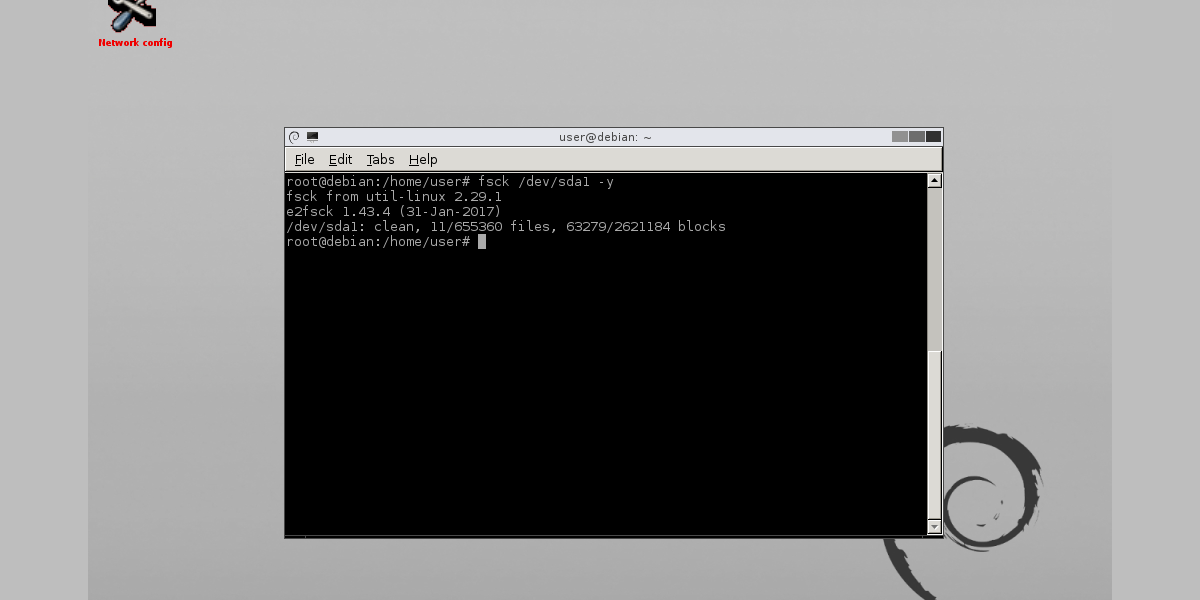
fsck /dev/sda1 -y
يميل Fsck إلى قضاء بعض الوقت ، حيث يتعين عليه البحث عن كل كتلة سيئة وإصلاحها / تنظيفها. كن صبورا! لا تقم بإيقاف تشغيل الكمبيوتر أثناء هذه العملية. سوف تنتهي في 20 دقيقة أو نحو ذلك.
صفر خارج القرص الصلب
استخدام آخر للطرف Gparted هو DD. إذا كان هناك الكثير من الكتل السيئة / القذرة الموجودة على القرص الصلب ، فقد يكون من الضروري الكتابة فوق جميع البيانات الموجودة عليها وإفراغها. هذا هو المعروف باسم "التصفير" على القرص الصلب. للبدء ، ابحث عن اسم محرك الأقراص الذي ترغب في تفريغه باستخدام lsblk (يجب أن يكون / dev / sd__). في هذا المثال ، سنستخدم / dev / sdb. تأكد من تعديل الأمر ليناسب احتياجاتك.
اكتساب الجذر في المحطة مع: sudo -s
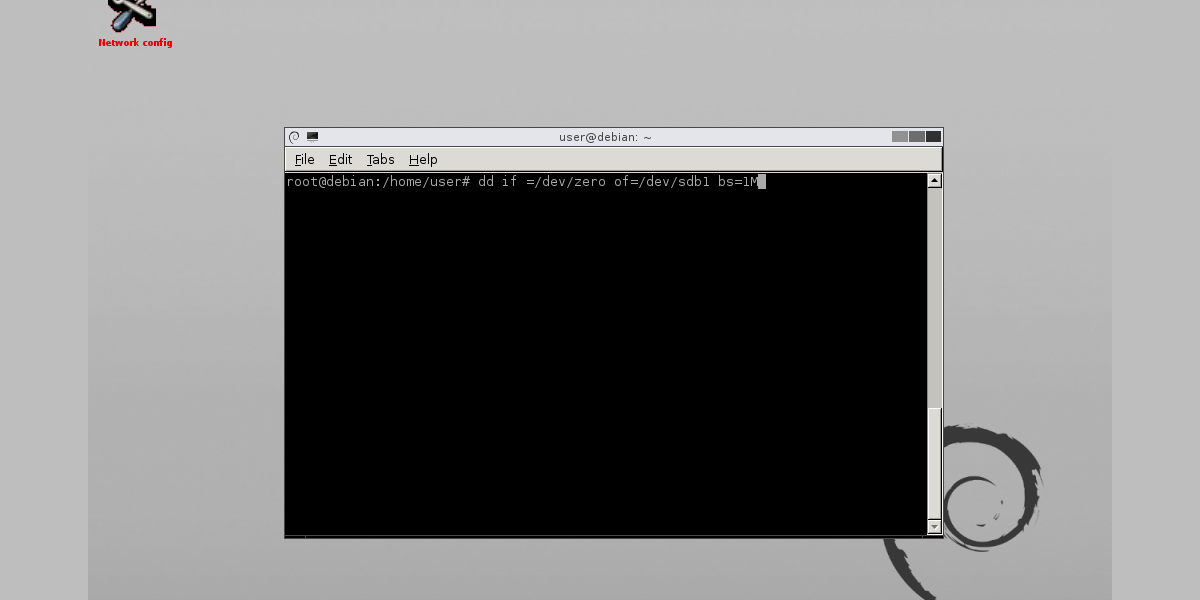
صفر قسم واحد مع:
dd if=/dev/zero of=/dev/sdb1 bs=1M
صفر خارج القرص الصلب بأكمله مع:
dd if=/dev/zero of=/dev/sdb bs=1M
أمر DD (خاصةً عند تشغيله بجدمحرك) يميل إلى أن يستغرق وقتا طويلا جدا. الشيء حول استخدام DD هو أنه لا توجد شاشة تحميل ، سريعة أو أي شيء. طريقة معرفة ما إذا كانت العملية قد انتهت بسيطة: انتظر حتى تتيح لك المحطة الطرفية كتابة الكلمات مرة أخرى. هذا يعني أنه تم.
مثل تشغيل الأمر FSCK ، سوف يستغرق DD وقتًا طويلاً. ربما أطول ، في بعض الحالات. من الأفضل تشغيل هذا الأمر ، ثم اترك الغرفة لفعل شيء آخر لبضع ساعات.
خاتمة
محركات الأقراص الصلبة ليست مثالية ، حتى على نظام التشغيل Linux. لا يوجد أي معرفة متى يمكن أن تبدأ في مواجهة المشكلات. لهذا السبب من المهم معرفة ما يجب القيام به عند حدوث أشياء مثل هذا ، بحيث يمكن التقليل إلى أدنى حد من هذه المشكلات. نأمل ، من خلال قراءة هذه النصيحة ، أن تكون قادرًا على إصلاح محرك أقراص ثابت سيئ على نظام Linux.













تعليقات